Excel- ում ստեղծեք թեքության աղյուսակ
Թեքության գծապատկերը օգնում է համեմատել տվյալների փոփոխությունները ժամանակի ընթացքում ՝ գծագրելով փոփոխությունը միայն երկու կետերի միջև: Ինչպես ցույց է տրված ներքևի թեքության գծապատկերը, դուք հեշտությամբ կարող եք հասկանալ, թե որ ամիսներն են կայուն աճում, որոնք ամիսներն արագորեն նվազում են, քան մյուսները: ...
Այս ձեռնարկում մենք տրամադրում ենք քայլ առ քայլ ուղեցույց, որը ցույց կտա, թե ինչպես կարելի է Excel- ում ստեղծել թեքության աղյուսակ:
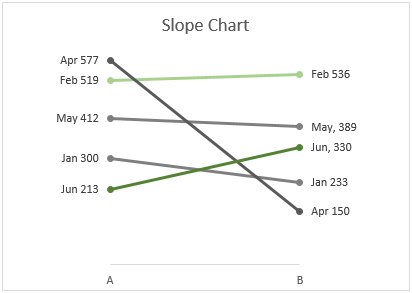
Excel- ում ստեղծեք թեքության աղյուսակ
Ilyարմանալի գործիքով հեշտությամբ ստեղծեք թեքության աղյուսակ
Ներբեռնեք նմուշի ֆայլը
Տեսանյութ. Excel- ում ստեղծեք թեքության աղյուսակ
Excel- ում ստեղծեք թեքության աղյուսակ
Excel- ում թեք գծապատկեր ստեղծելու համար արեք հետևյալը.
Ենթադրելով, որ դուք պետք է աղյուսակի աղյուսակ ստեղծեք աղյուսակի տվյալների հիման վրա, ինչպես ցույց է տրված ստորև նկարված նկարը:
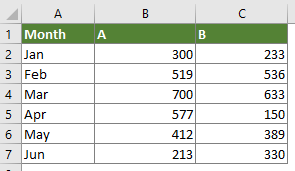
1. Ընտրեք ամբողջ աղյուսակի տվյալները, կտտացրեք Տեղադրել > Տեղադրեք գծի կամ տարածքի գծապատկեր > Գծեր մարկերներով.
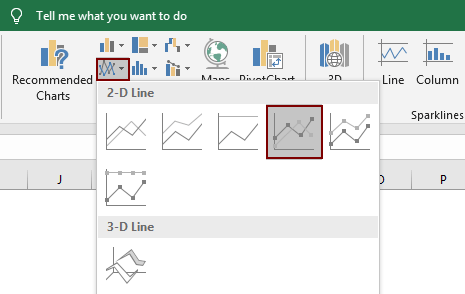
Դրանից հետո ստեղծվում է գծապատկեր, ինչպես ցույց է տրված ստորև:
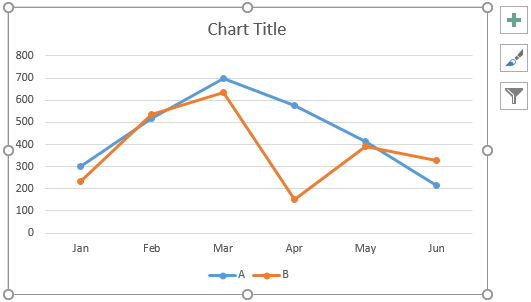
2. Դիագրամը ընտրված պահեք և այնուհետև կտտացրեք Դիզայն > Անջատեք տող / սյունակ.
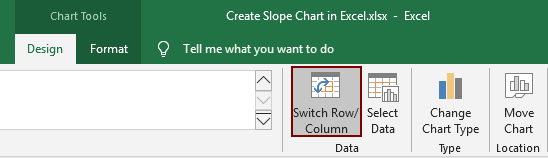
Այժմ գծապատկերը փոխարկվում է, ինչպես ցույց է տրված ստորև նշված էկրանի նկարը:
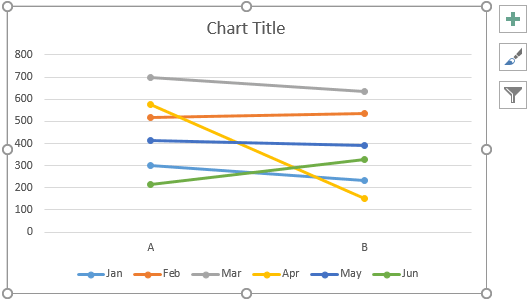
3. Ընտրեք x առանցքը, աջ սեղմեք այն և ընտրեք Ձևաչափի առանցք համատեքստի ընտրացանկից:
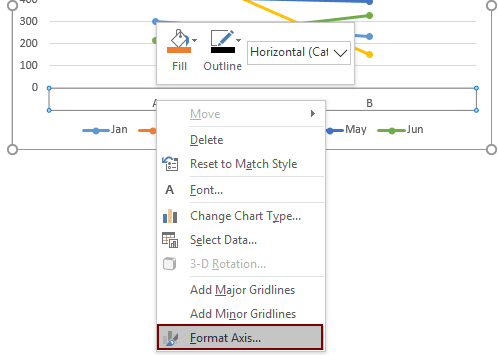
4. Մեջ Ձևաչափի առանցք պատուհանը, ընտրեք Տիզերի հետքերով տարբերակը Առանցքի դիրքը բաժնում:
Հուշում. Քանի որ հաջորդ գործողության ընթացքում մեզ դեռ անհրաժեշտ է այս պատուհանը, խնդրում ենք մի փակեք այն:
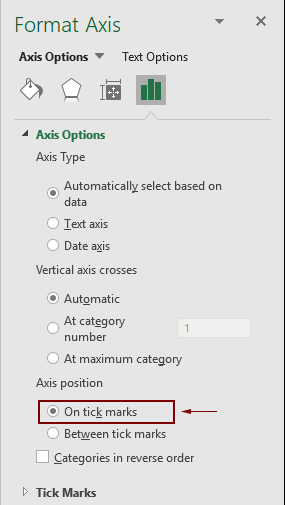
5. Այժմ ձևաչափեք թեքության աղյուսակը:
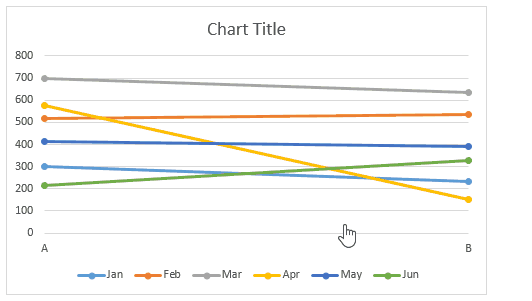
6. Շարունակեք ձևափոխել աղյուսակը, ինչպես ձեզ հարկավոր է:
Տողի գույնը փոխելու համար ընտրեք գիծը և ապա անցեք այն Ձևաչափել տվյալների շարքը պատուհան;
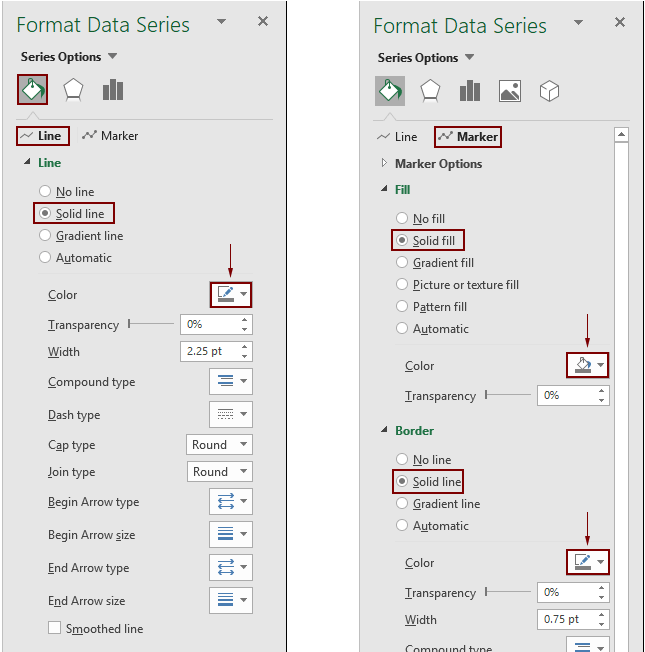
Այժմ թեքության աղյուսակը ցուցադրվում է այնպես, ինչպես ցույց է տրված ստորև նշված էկրանի նկարը:
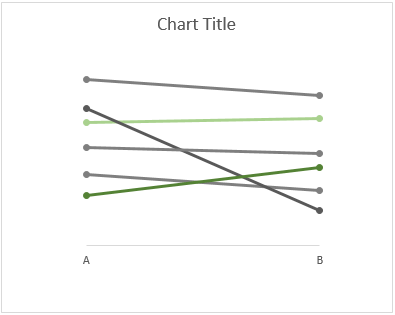
7. Տվյալների շարքում ավելացրեք տվյալների պիտակներ: Աջ կտտացրեք տողին և ընտրեք Ավելացրեք տվյալների պիտակները > Ավելացրեք տվյալների պիտակները ինչպես ցույց է տրված ստորև նշված նկարը:

Այժմ պիտակի վրա ցուցադրվում են միայն արժեքները: Եթե ցանկանում եք ավելացնել շարքի անվանումը և կարգաբերել պիտակի դիրքը, ապա շարունակեք կատարել հետևյալը.
8. Կտտացրեք երկու անգամ պիտակի վրա `այն ընտրելու համար: Միևնույն ժամանակ, Ձևաչափի տվյալների պիտակ պատուհանը միացված է, անհրաժեշտ է.

Հուշում. Կրկնեք վերոհիշյալ 7-րդ և 8-րդ քայլերը, մինչև աղյուսակում ավելացվող բոլոր պիտակները:
Այժմ թեքության աղյուսակը ցուցադրվում է հետևյալ կերպ.
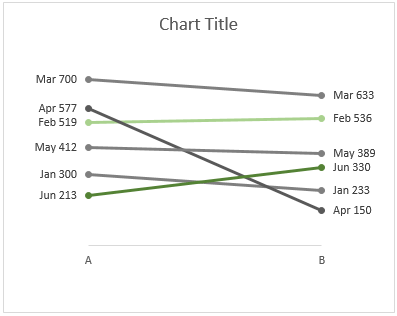
Հուշում. Եթե ցանկանում եք որոշակի գիծ բերել ճակատ: Օրինակ ՝ ես ապրիլի գիծը բերելու եմ ճակատ, այնուհետև ՝ հունիս: Խնդրում եմ արեք հետևյալ կերպ.
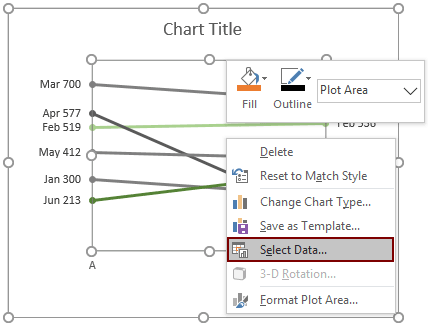

Փոխեք գծապատկերի վերնագիրը, ինչպես ձեզ հարկավոր է: Այնուհետև թեքության աղյուսակն ավարտված է, ինչպես ցույց է տրված ստորև նկարված նկարը:

Excel- ում հեշտությամբ ստեղծեք թեքության աղյուսակ
The Լանջի գծապատկեր օգտակարությունը Excel- ի համար նախատեսված գործիքներ կարող է օգնել ձեզ արագորեն ստեղծել թեք գծապատկեր Excel- ում ՝ մի քանի կտտոցով, ինչպես ցույց է տրված ստորև ցուցադրված ցուցադրումը:
Ներբեռնեք և փորձեք հիմա: 30 օր անվճար երթուղի

Ներբեռնեք նմուշի ֆայլը
Տեսանյութ. Excel- ում ստեղծեք թեքության աղյուսակ
Գրասենյակի արտադրողականության լավագույն գործիքները
Kutools Excel- ի համար - օգնում է ձեզ առանձնանալ բազմությունից
Excel-ի համար Kutools-ը պարծենում է ավելի քան 300 առանձնահատկություններով, Ապահովել, որ այն, ինչ ձեզ հարկավոր է, ընդամենը մեկ սեղմումով հեռու է...

Office Tab - Միացնել ներդիրներով ընթերցումը և խմբագրումը Microsoft Office- ում (ներառիր Excel)
- Մեկ վայրկյան ՝ տասնյակ բաց փաստաթղթերի միջև փոխելու համար:
- Նվազեցրեք ձեզ համար ամեն օր մկնիկի հարյուրավոր կտտոցներ, հրաժեշտ տվեք մկնիկի ձեռքին:
- Բարձրացնում է ձեր արտադրողականությունը 50%-ով բազմաթիվ փաստաթղթեր դիտելիս և խմբագրելիս:
- Արդյունավետ ներդիրներ է բերում Office (ներառյալ Excel-ը), ինչպես Chrome-ը, Edge-ը և Firefox-ը:

